-

-
希沃授课助手2025最新版本
- 大小:8.2M
- 时间:2025-07-26 14:33
- 性质:免费
- 版本:v3.0.27 (3593)

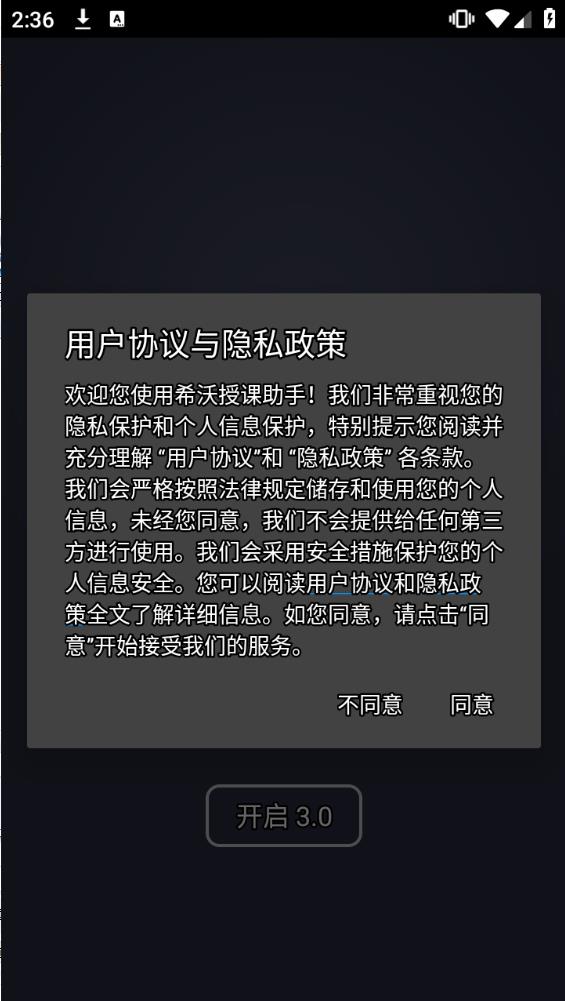
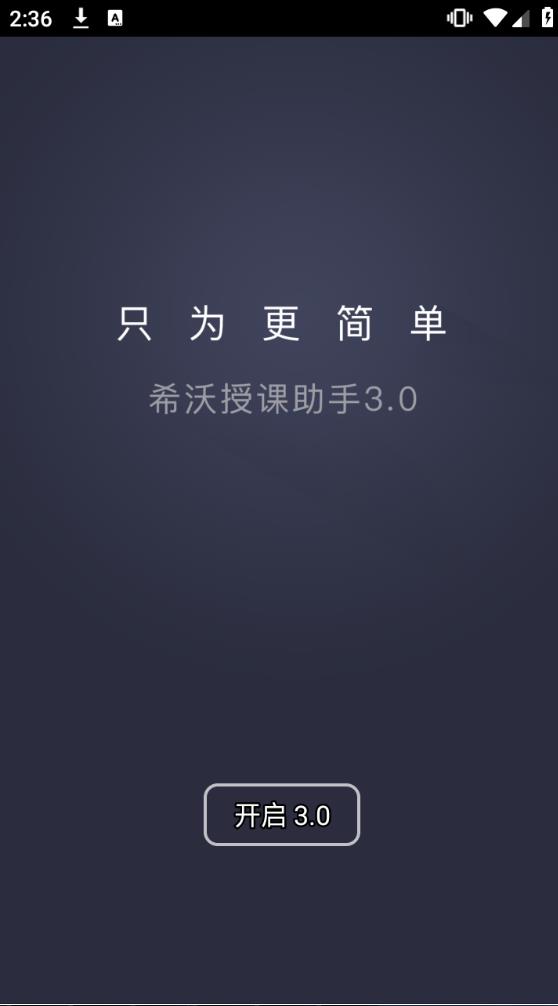
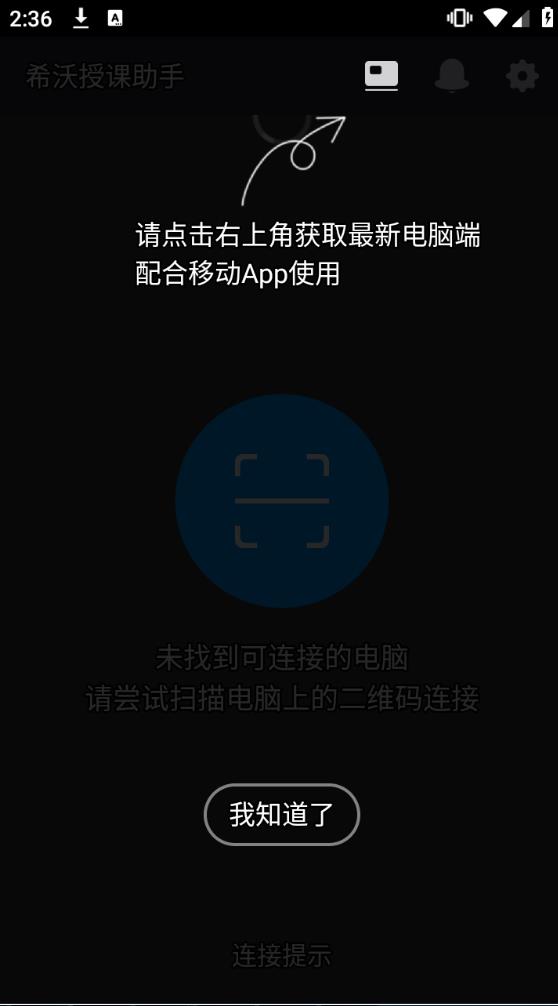
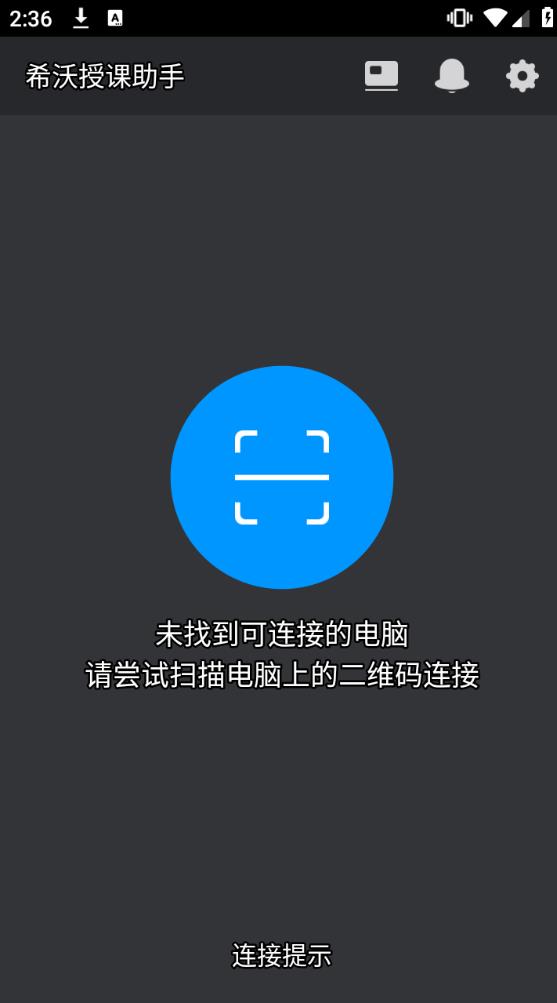
希沃授课助手是一款很实用的移动互联网同屏互动教学软件。用户可以将自己的手机或者ipad上的课件同步到课堂荧幕上。操作简单,专门为广大教师教学提供。让你的授课变得更加简单,需要就来下载使用吧!
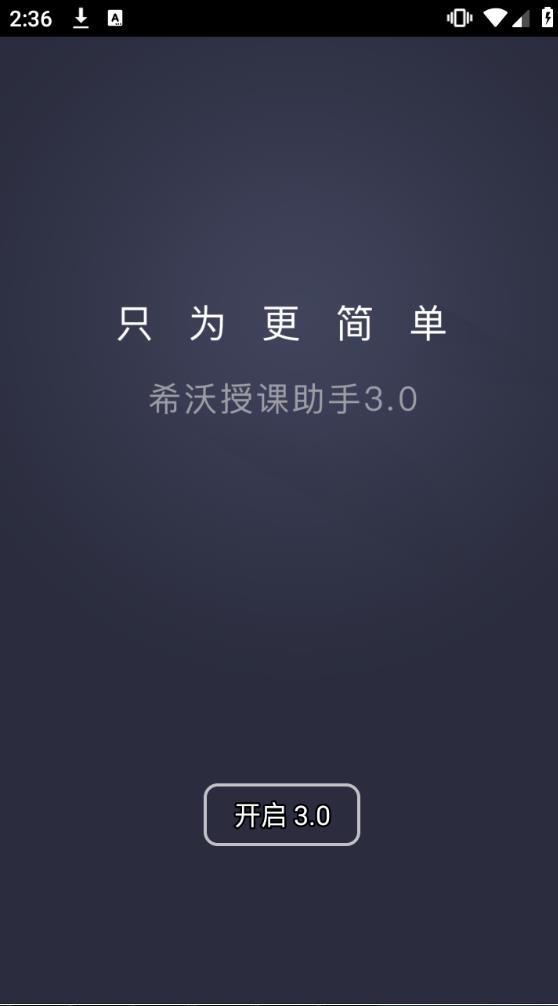
视睿电子推出的学习办公软件,这是一个课堂内大小屏互动软件,需要移动端和电脑端配合使用,拥有拍照上传、同步桌面和件演示等功能。
多平台兼容
seewo智能平板、普通pc均可安装服务端
android系统、ios系统手机/pad均可作为客户端
便捷获取客户端软件
二维码扫描快速下载客户端软件
appstore便捷获取客户端软件
无线远程操作
客户端触摸板远程模拟鼠标操作pc
远程打开pc端ppt进行播放、上下翻页、退出操作
远程将文件快速传输到pc上,并打开演示
通过移动终端实物拍照,并快速上传到pc端展示
1、触控板,模拟笔记本的触控板及键盘远程操作PC桌面程序
2、文件传输,将移动端文件上传到PC(及智能平板)
3、实物拍照展示,移动端拍照上传到PC(及智能平板)
4、桌面同步,用户通过移动终端对PC(及智能平板)进行桌面同步的操作
5、课件演示,支持PPT、WPS、Easinote的播放和翻页操作,以及PPT缩略图预览,一键黑屏等
第一步:手机下载“希沃授课助手”APP,下载之后开启希沃白板端的授课助手。
第二步:手机授课助手APP与希沃白板的授课助手扫码连接(如果希沃白板与手机不在同一Wi-Fi内,可以在希沃白板端启动热点,手机像登录Wi-Fi一样登录白板热点进行扫码连接)
第三步:提示连接成功后在手机端进行操作
1、 点击“移动展台”,手机立刻变身为展台摄像头。
2、 像日常拍照一样拍摄所需画面
3、 点击“发送”,投屏至希沃白板
4、 这时手机端变身为远程触控屏,可与希沃白板同步进行画笔标注、聚光灯、激光笔等操作
首先确保手机App和电脑端连接在同一个网络下:
有Wifi时,将手机和电脑连接至同一Wifi;
无Wifi时,打开电脑端,启动热点,将手机连接至此热点。
打开手机App,选择需要连接的电脑点击连接,或者点击“扫描连接”扫描电脑端的连接二维码。
1、打开电脑的希沃授课助手,然后手机打开无线密码破解器,连接最强那个无线,再打开手机的希沃授课助手,看到有连接的地方点击就行了;
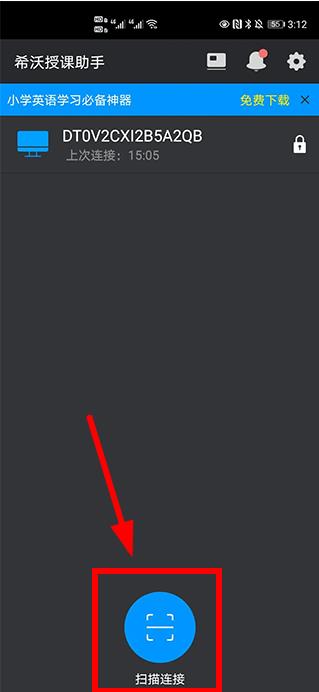
2、连接后就可以在手机进行选择,如果是要同步录屏,可以用【移动展台】功能;

3、如果是想控制电脑,可以选【屏幕同步】—【电脑桌面同步】;
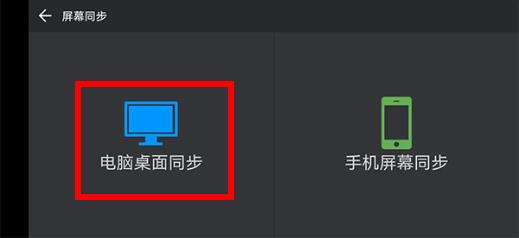
4、如果想展示学生的作业或者实验等图片,可以选择【文件上传】,然后再选择对应的文件,一次最多只能传4张图片;
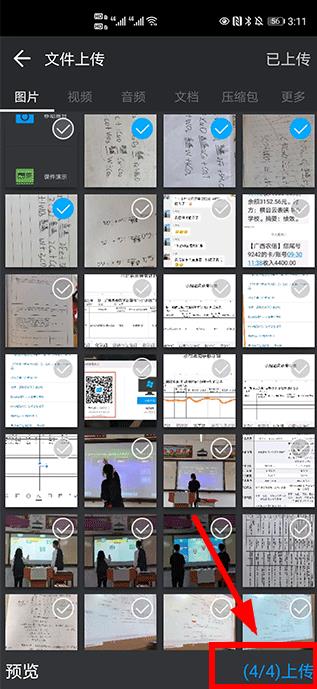
5、图片上传成功后,可以在电脑或者手机进行旋转和批注,单击任何一张图片会自动放大该图片。
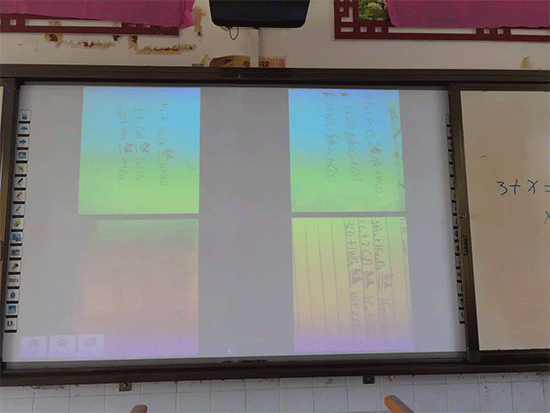
用户评论
最新更新

希沃授课助手2025最新版本v3.0.27 (3593)
 学习教育 / 8.2M / 07-26
学习教育 / 8.2M / 07-26

果儿宝短剧官方版v1.0.0
 视频软件 / 23.6M / 07-26
视频软件 / 23.6M / 07-26

wcucube世界魔方联盟v1.0.6
 娱乐软件 / 77.6M / 07-26
娱乐软件 / 77.6M / 07-26

冀云大名客户端v1.8.6手机版
 新闻资讯 / 75.9M / 07-26
新闻资讯 / 75.9M / 07-26
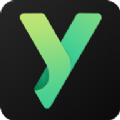
交互宝安卓版v1.1.4
 娱乐软件 / 42.5M / 07-26
娱乐软件 / 42.5M / 07-26

广西防返贫app手机版v2.8.9
 生活工具 / 131.3M / 07-26
生活工具 / 131.3M / 07-26

要火社区安全下载v3.0
 社区交友 / 2.7M / 07-26
社区交友 / 2.7M / 07-26

火社区涨粉涨赞appv3.0
 系统工具 / 2.7M / 07-26
系统工具 / 2.7M / 07-26

乐趣生活任务软件最新版v1.0.0
 生活工具 / 62.7M / 07-26
生活工具 / 62.7M / 07-26

掌上追韩剧app下载安装最新版2025v1.8.0
 视频软件 / 63.4M / 07-26
视频软件 / 63.4M / 07-26
本类排行
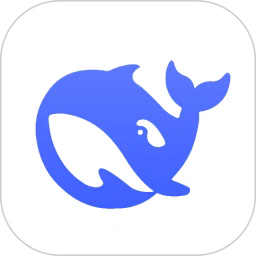
deepseek智能助手下载v1.2.7
 娱乐软件 / 11.6M / 07-22
娱乐软件 / 11.6M / 07-22

豆包人工智能下载v9.6.0
 娱乐软件 / 103.0M / 07-23
娱乐软件 / 103.0M / 07-23
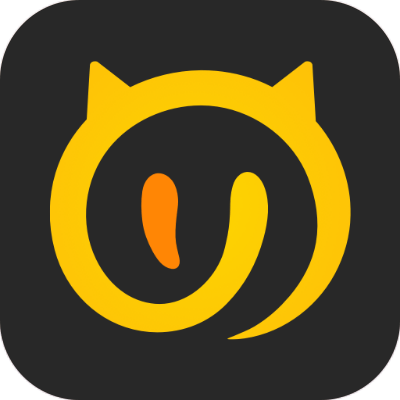
喵影视tv内置源app(最新配置接口)v3.6.0
 视频软件 / 37.9M / 07-16
视频软件 / 37.9M / 07-16

爱字幕2025免费破解版v2.8.3vip破解版
 视频软件 / 112.6M / 01-04
视频软件 / 112.6M / 01-04

美颜相机破解版2025最新版下载v12.6.40
 拍照美图 / 104.3M / 07-02
拍照美图 / 104.3M / 07-02

乐乐游戏盒下载破解版2025v3.6.0.1
 娱乐软件 / 17.5M / 01-06
娱乐软件 / 17.5M / 01-06

墨墨背单词999999无上限v4.1.10
 学习教育 / 136.0M / 09-16
学习教育 / 136.0M / 09-16

wifi万能钥匙查看密码版下载安装v5.2.1
 网络应用 / 34.3M / 07-02
网络应用 / 34.3M / 07-02

微信2025最新官方版本下载安装v8.0.61
 聊天通讯 / 245M / 07-22
聊天通讯 / 245M / 07-22

kixmixTV安装电视最新版v5.7.7
 视频软件 / 71.0M / 06-23
视频软件 / 71.0M / 06-23
热门推荐
时间窗安卓版下载安装v1.8.3
scene官方下载最新版v8.3.5
wifi万能钥匙下载安装2025最新版v5.1.61
南通百通app免费下载v5.1.4
豆瓣app最新版2025v7.105.0
picacg2025最新版v2.2.1.3.3.4
快手国际版2025最新版(Kwai)v11.6.40.540902
weverse官方下载中文版v3.6.2